Come sbloccare il blocco con sequenza su telefono o tablet Android
Questo tutorial ti mostrerà le modalità attuabili per farlo sbloccare il blocco della sequenza su un telefono Android nel caso in cui dimentichi la sequenza o il PIN. Se cerchi le soluzioni online, potrebbero comportare un ripristino delle impostazioni di fabbrica. Ciò sicuramente cancellerà tutti i tuoi dati e le tue impostazioni. Pertanto, faresti meglio a fare un backup per il tuo telefono. Quindi puoi seguire la nostra guida concreta per sbloccare lo schema dimenticato senza perdere dati.
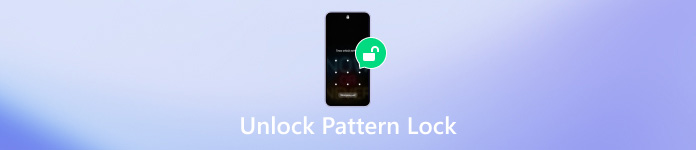
In questo articolo:
- Parte 1: il modo più semplice per sbloccare la sequenza di blocco
- Parte 2: Come sbloccare il blocco con sequenza tramite Trova il mio dispositivo
- Parte 3: Come sbloccare il blocco della sequenza utilizzando ADB
- Parte 4: Come sbloccare il blocco con sequenza su telefoni specifici
- Parte 5: domande frequenti sullo sblocco della sequenza di blocco
Parte 1: il modo più semplice per sbloccare la sequenza di blocco
Esiste un modo universale per sbloccare la sequenza per qualsiasi telefono Android? Sì, imyPass AnyPassGo è un programma dipendente per rimuovere tutti i tipi di schermate di blocco, tra cui sequenza, PIN, impronta digitale e altro ancora.

Oltre 4.000.000 di download
Sblocca Android tramite sequenza, PIN, password, impronta digitale, ecc.
Veloce e facile da usare per i principianti.
100% Sblocco sicuro e protetto in 3 passaggi.
Supporta un'ampia gamma di dispositivi Android.
Vediamo come rimuovere il blocco pattern su Android.
Installa AnyPassGo
Scarica e installa imyPass AnyPassGo sul tuo computer e avvialo dal desktop.
Scegli una modalità
Quindi, seleziona Rimuovi password schermo e collega il tuo telefono Android al computer tramite un cavo USB.

Seleziona il marchio
Seleziona la marca del tuo dispositivo e collega il telefono al computer tramite un cavo USB.

Inizia a sbloccare la sequenza
Quando sei pronto, fai clic su Rimuovi ora pulsante. Attendi il completamento del processo, quindi scollega il telefono. A questo punto potrai accedere al dispositivo senza la schermata di blocco.

Parte 2: Come sbloccare il blocco con sequenza tramite Trova il mio dispositivo
Google offre un gestore di dispositivi Android basato sul Web chiamato Trova il mio dispositivo, che individua i telefoni Android e ti consente di cancellarli da remoto. Se hai attivato Trova il mio dispositivo sul tuo telefono, puoi rimuovere il blocco della sequenza su Android insieme ad altri dati.
Come sbloccare il blocco con sequenza sul sito Web Trova il mio dispositivo
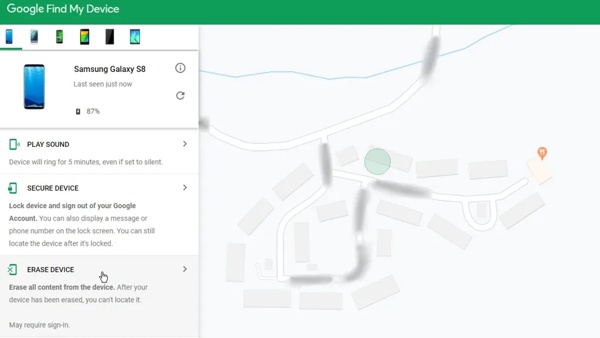
Vai su www.google.com/android/find in un browser web e accedi all'account Google associato al tuo telefono.
Tenterà di rilevare il tuo dispositivo se i servizi di localizzazione sono attivi. Quindi scegli il Cancella dispositivo opzione sulla barra laterale sinistra e fare clic su CANCELLARE IL DISPOSITIVO pulsante per confermare l'azione.
Al termine della cancellazione del telefono, il dispositivo si riavvierà senza il blocco della sequenza.
Come sbloccare il blocco con sequenza nell'app Trova il mio dispositivo
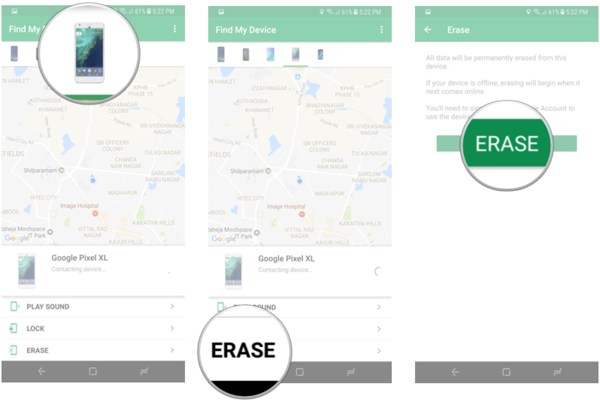
Se hai un altro telefono Android, esegui l'app Trova il mio dispositivo. Puoi scaricarlo gratuitamente dal Play Store.
Accedi al tuo account Google e scegli il telefono bloccato nell'elenco.
Clicca il CANCELLARE opzione e premere il pulsante CANCELLARE per iniziare immediatamente a rimuovere la sequenza di blocco sul telefono.
Parte 3: Come sbloccare il blocco della sequenza utilizzando ADB
La funzione ADB è un altro metodo per sbloccare pattern su Android senza perdere dati gratuitamente. Tuttavia, sbloccare il pattern Android è un po’ complicato utilizzando i comandi ADB. In questo modo è necessario un PC con Android SDK installato e un cavo USB.
Scarica ed estrai gli strumenti della piattaforma Android SDK sul tuo PC e installa i driver adb. Quindi, abilita Debug USB modalità sul telefono e collegare il telefono al PC con un cavo USB.
Apri il Impostazioni app, toccare Info sul telefono o Informazioni sulla tavolettae premere Numero di costruzione ripetutamente finché non viene visualizzato un messaggio di avviso Ora sei uno sviluppatore. Allora vai a Opzioni sviluppatore nel Impostazioni app e accendila Debug USB.
Apri una finestra del prompt dei comandi e inserisci i comandi seguenti:
shell adb
cd /data/data/com.android.provviders.settings/databases
impostazioni sqlite3.db
aggiorna valore impostato di sistema=0 dove nome='lock_pattern_autolock';
aggiorna il valore impostato del sistema = 0 dove nome = 'lockscreen.lockedoutpermanently';
.esentato
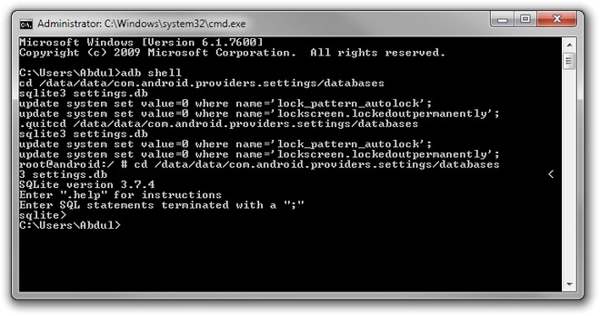
Riavvia il telefono e la sequenza dimenticata dovrebbe essere rimossa senza perdere dati. In caso contrario, vai al passaggio successivo.
Se il tuo telefono è ancora inaccessibile, esegui il comando adb shell rm /data/system/gesture.key. Dopo il riavvio, sblocca il telefono utilizzando qualsiasi sequenza.
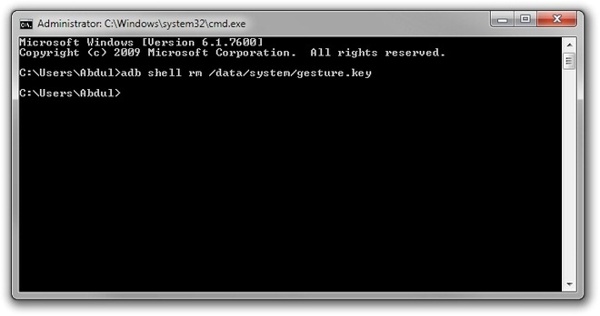
Parte 4: Come sbloccare il blocco con sequenza su telefoni specifici
Come sbloccare il blocco con sequenza su un telefono Samsung
Trova il mio cellulare è il modo più semplice per farlo sbloccare il telefono Samsung blocco sequenza senza ripristino delle impostazioni di fabbrica. Se abiliti Trova il mio cellulare sul tuo telefono Samsung e hai dimenticato la sequenza di blocco, potrai sbloccare facilmente il tuo dispositivo.

Visita findmymobile.samsung.com in un browser e accedi al tuo account Samsung.
Scegli il tuo telefono dall'elenco e fai clic su Sbloccare pulsante nella casella degli strumenti.
Quando richiesto, inserisci una nuova password per la schermata di blocco e premi Sbloccare Ancora.
Come sbloccare il blocco con sequenza su un telefono Motorola
Per sbloccare il blocco con sequenza su un telefono Motorola, devi mettere il dispositivo in modalità di ripristino. Tieni presente che devi ricordare l'account Google e la password associati, necessari durante la configurazione del tuo dispositivo.
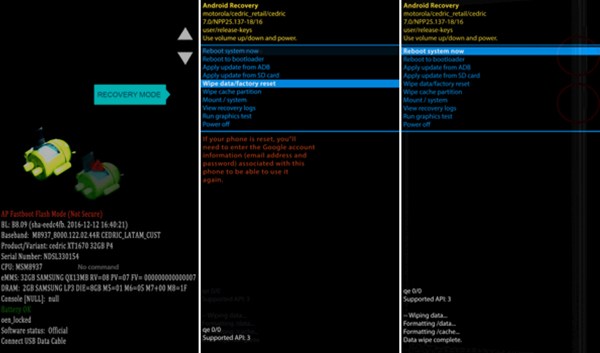
Spegni il telefono. Tenere il Volume basso + Potenza pulsanti finché non si accende.
premi il Volume basso pulsante per selezionare Modalità di recuperoe premi il Potenza pulsante per avviare il telefono in modalità di ripristino.
Quando vedi un robot Android, tieni premuto Accensione + Volume su pulsanti. Quindi seleziona Cancella i dati / impostazioni di fabbricae premi il Potenza pulsante.
Quindi, seleziona Ripristino ai dati di fabbrica utilizzando i pulsanti del volume e premi il Potenza pulsante.
Al termine, seleziona Riavvia il sistema orae premere il pulsante Potenza pulsante.
Domande frequenti.
-
Qual è il codice principale per la sequenza di sblocco Android?
Il codice principale per sbloccare la sequenza Android è *2767*3855# o *#*#7780#*#*.
-
Quante volte puoi provare un blocco con sequenza?
Dopo aver inserito una sequenza di blocco errata per 6 volte di seguito, ti verrà richiesto di attendere 30 secondi.
-
È possibile rompere una sequenza di blocco?
Secondo i ricercatori della Lancaster University, gli aggressori possono sbloccare la sequenza del telefono di qualcuno entro cinque tentativi utilizzando un software con algoritmo di video e visione artificiale.
Conclusione
Ora dovresti capire come farlo sbloccare il blocco della sequenza Android su Samsung, Motorolae altro ancora. Esistono diversi modi per aggirare il blocco sequenza su telefoni e tablet Android. Puoi scegliere il metodo più adatto alla tua situazione e seguire le nostre istruzioni per riottenere l'accesso al tuo dispositivo e ai tuoi dati.
Soluzioni calde
-
Sblocca Android
- Come sapere se il tuo telefono è sbloccato
- Sblocca lo schermo del telefono Samsung senza password
- Sblocca il blocco della sequenza sul dispositivo Android
- Revisione degli sblocchi diretti
- Come sbloccare il telefono OnePlus
- Sblocca OEM e correggi lo sblocco OEM in grigio
- Come sbloccare un telefono Sprint
-
Sblocca iOS
-
Suggerimenti per la password
-
Suggerimenti per iOS

